如何设置迅雷为默认下载工具
1、准备阶段,首先打开迅雷专用下载点击右上角有一个向下的箭头。
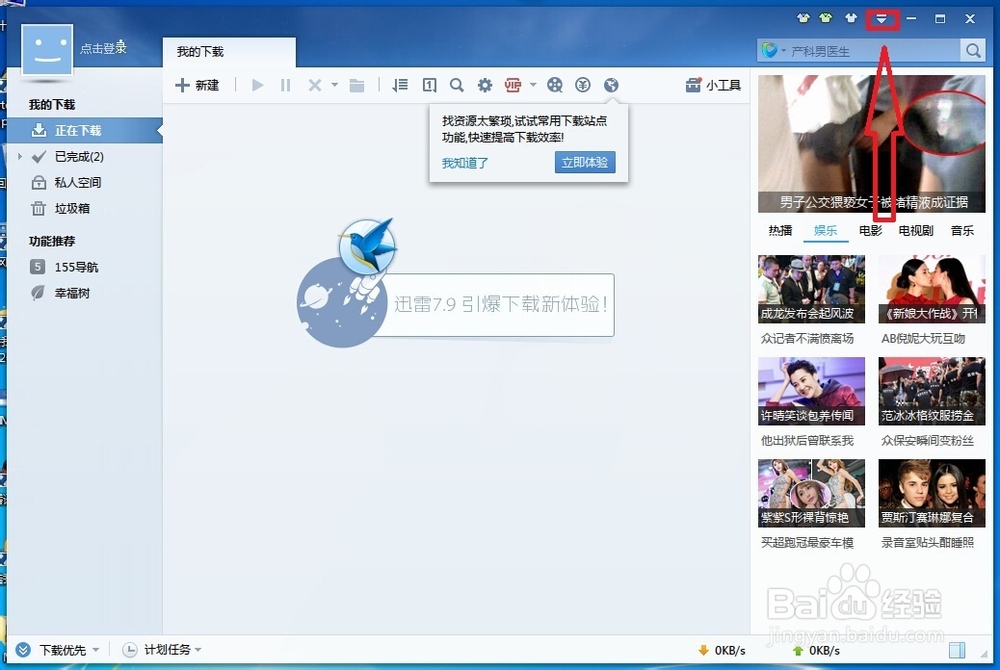
2、然后出现如图,选择 “工具”然后是“下载配置中心”
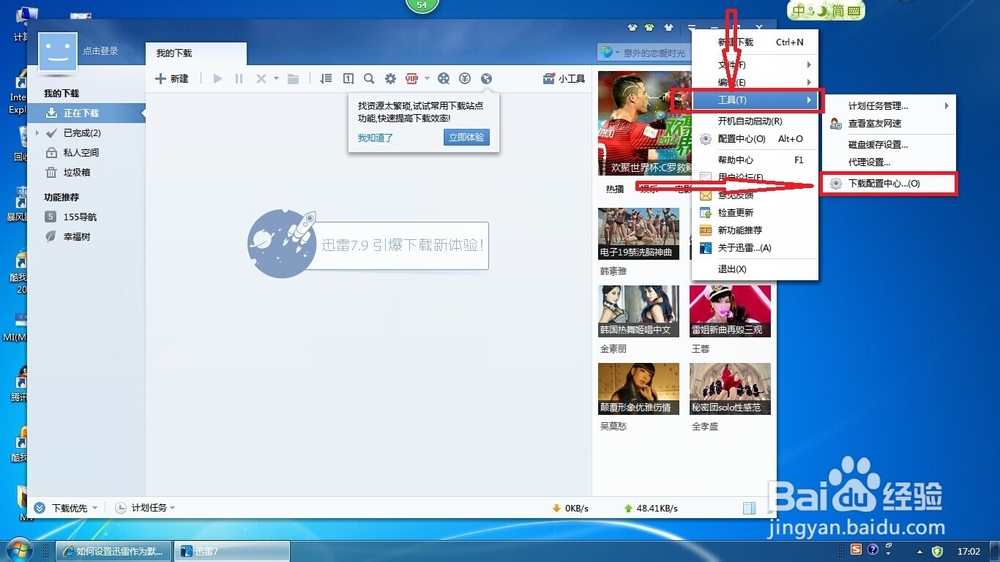
3、然后出现如图界面,然后找到“细节设置” 单机
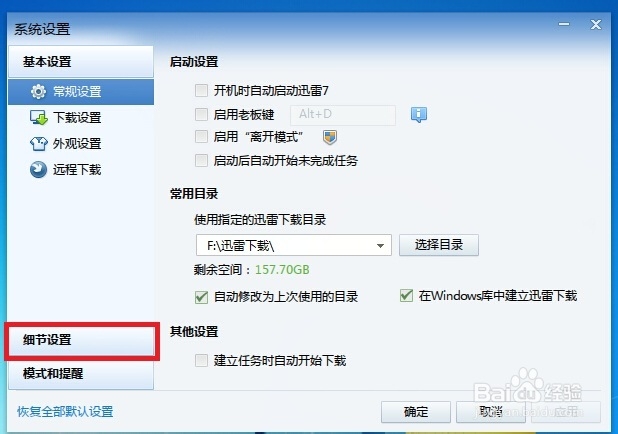
4、出现如下界面,找到“监视设置” 单机

5、然后在界面里你会看到一个“修复浏览器关联”然后单机不要动会看到一个“设置默认下载器成功”
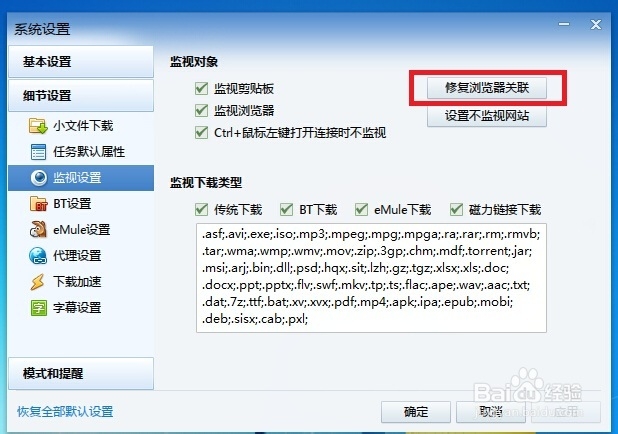
6、然后单机右下角 “应用” 然后 “确定” 。 恭喜你设置成功。你就可以自由下载东西了。
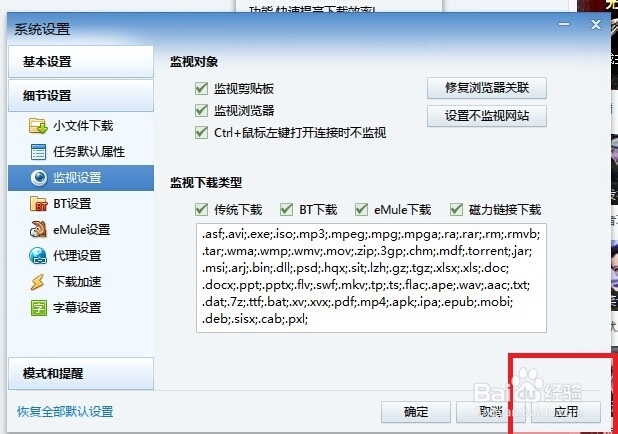
1、打开IE浏览器找到“工具”选项
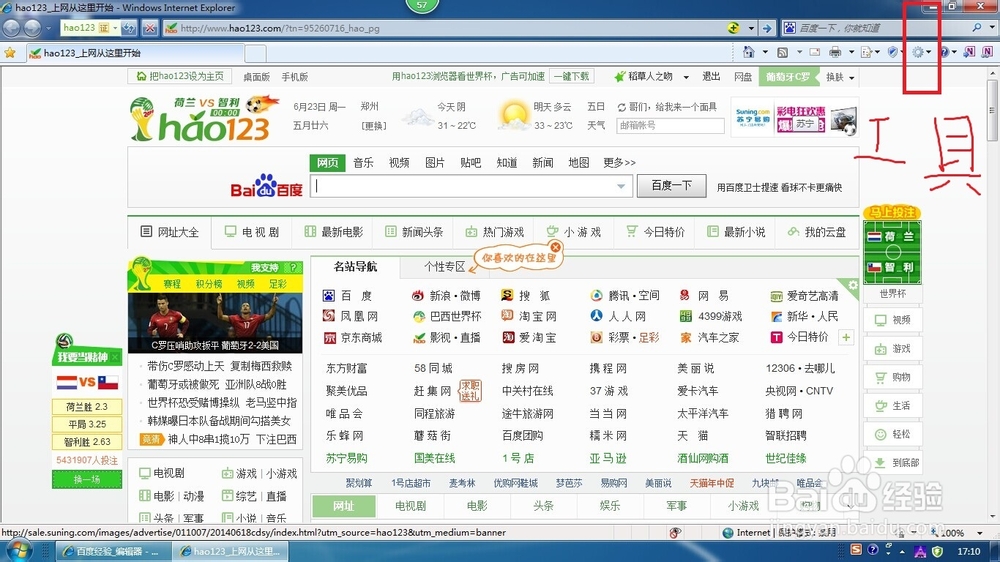
2、然后单机,最下面找到一个“Internet选项” 单机
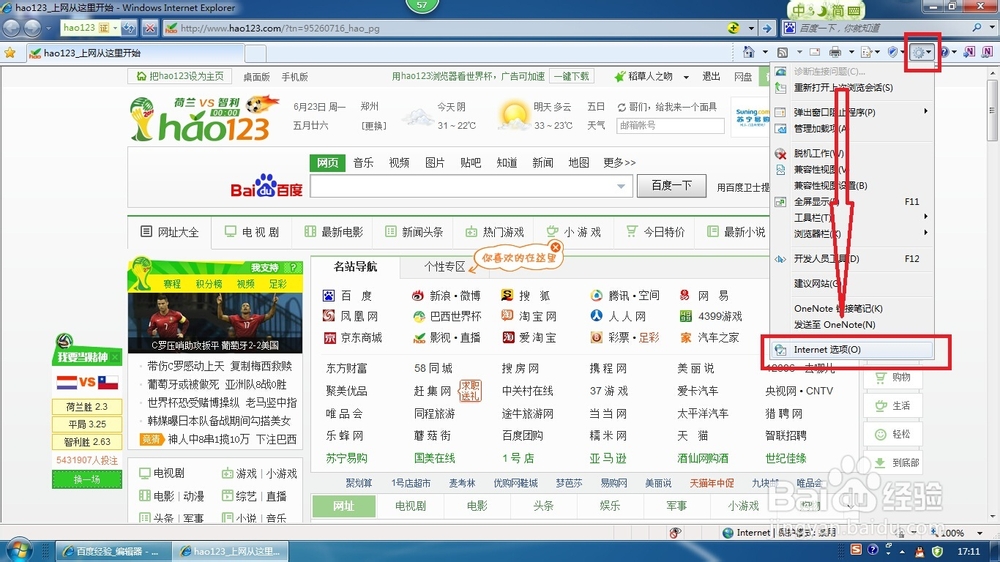
3、出现以下界面,找到“更改搜索默认值” 单机“设置”
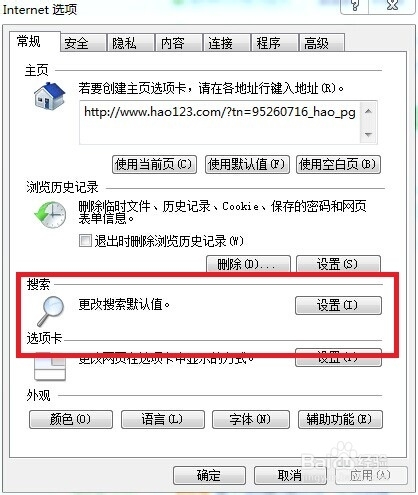
4、在出现的界面里找到“工具栏和扩展”
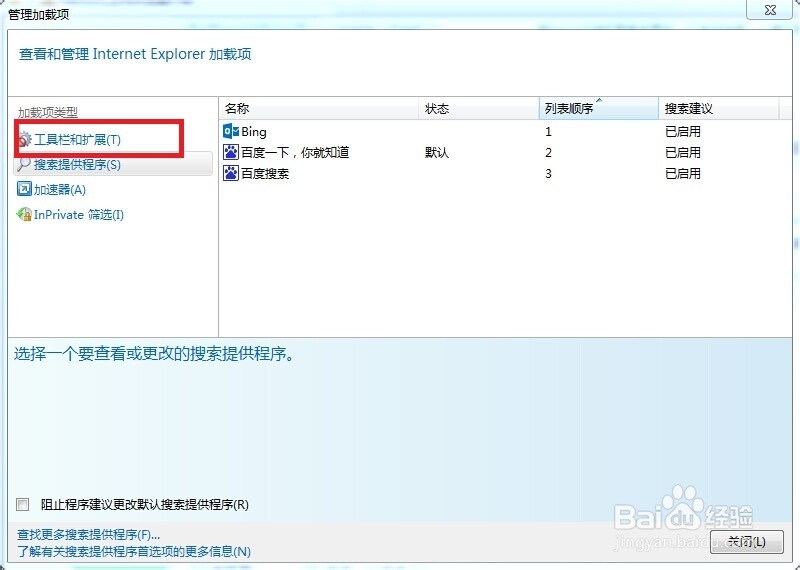
5、单机再出现的界面里“迅雷下载支持组件”
1· 你会看到如果后面是“已禁用”说明迅雷不是默认下载器;
2·如果出现“已启用”说明已是默认下载器, 如果是“已启用”那就不用进行以下设置了
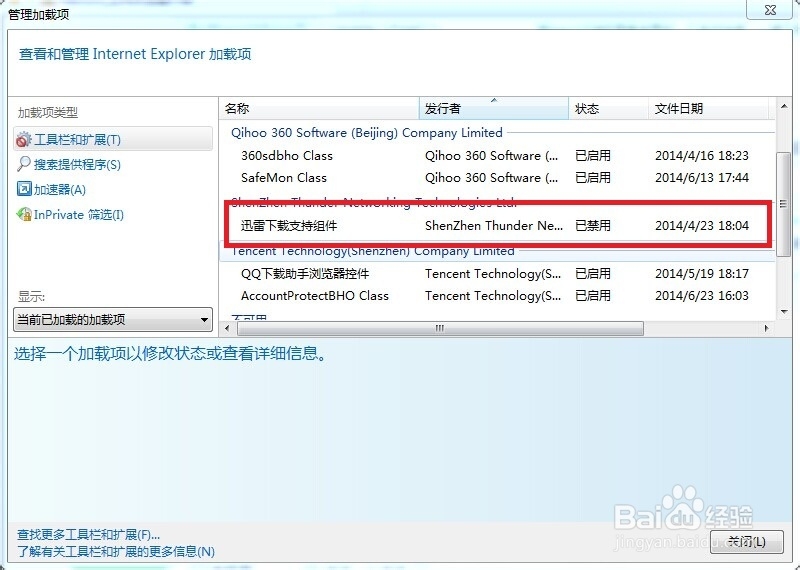
6、单机“迅雷下载支持组件”会出现下图,单机“启用”
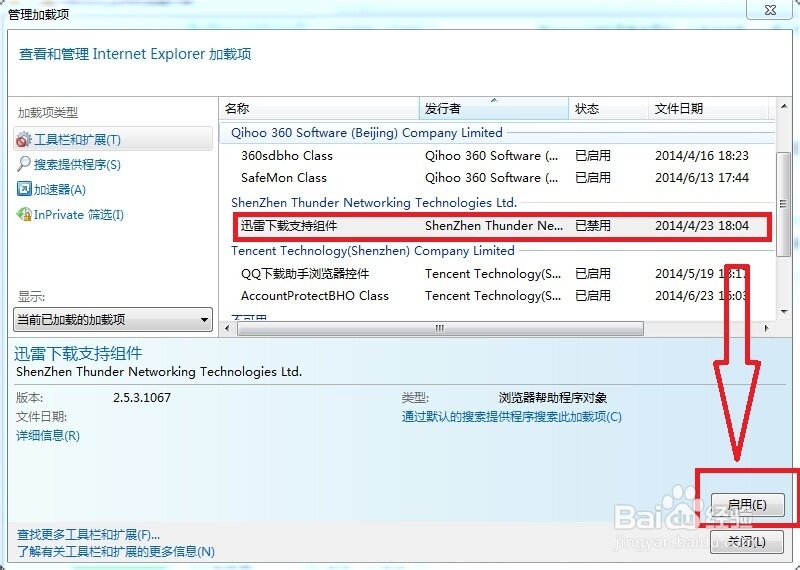
7、出现以下视图,你会发现原来的已禁用,已经改成已启用。恭喜你设置成功。
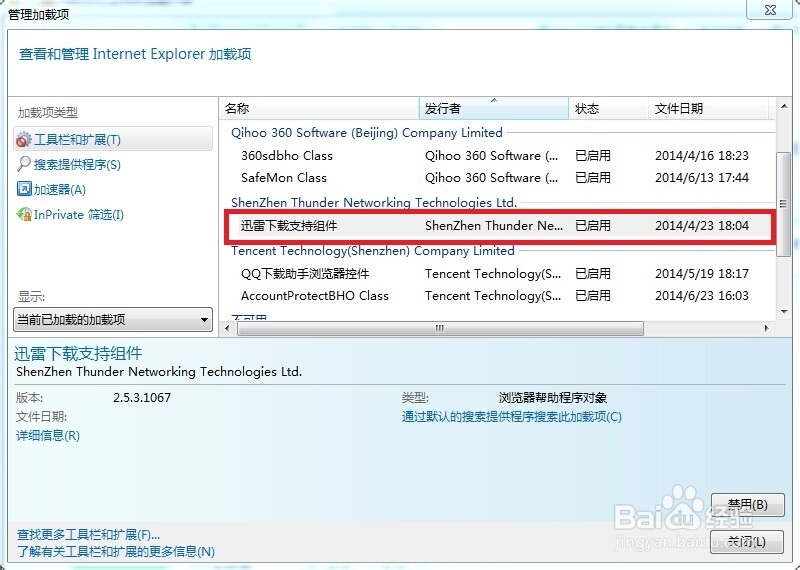
声明:本网站引用、摘录或转载内容仅供网站访问者交流或参考,不代表本站立场,如存在版权或非法内容,请联系站长删除,联系邮箱:site.kefu@qq.com。
阅读量:146
阅读量:74
阅读量:97
阅读量:35
阅读量:101